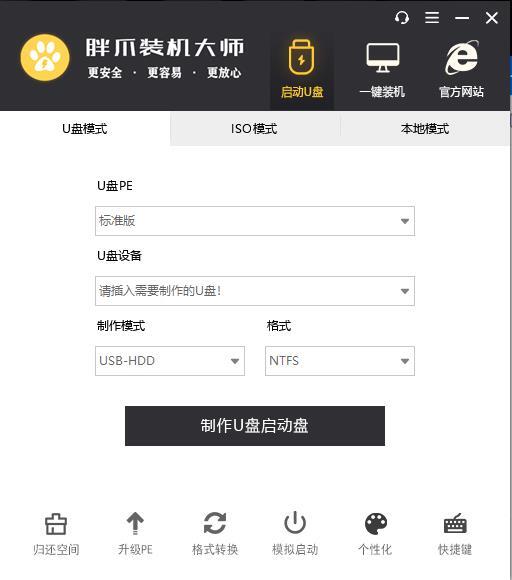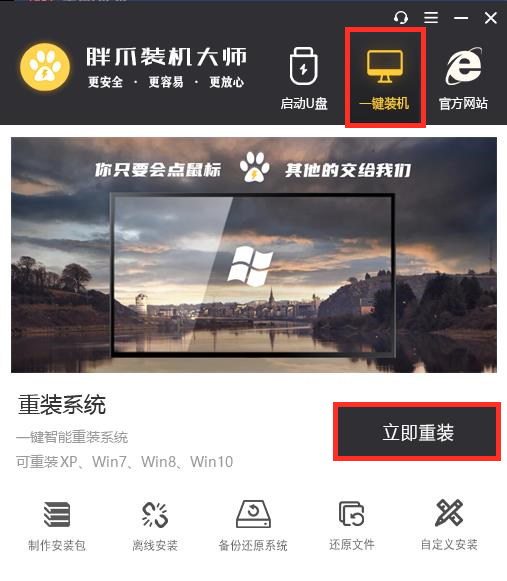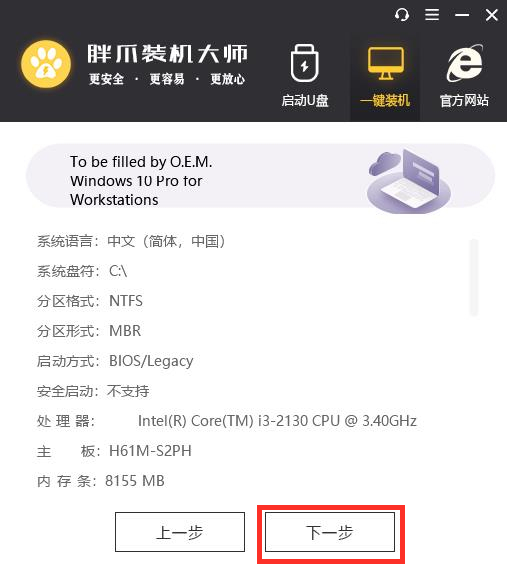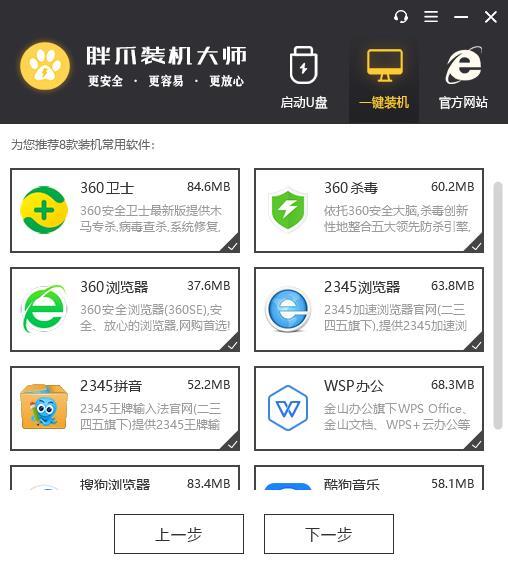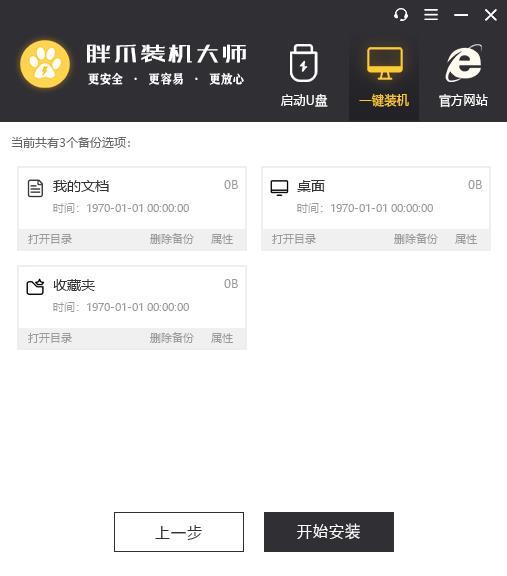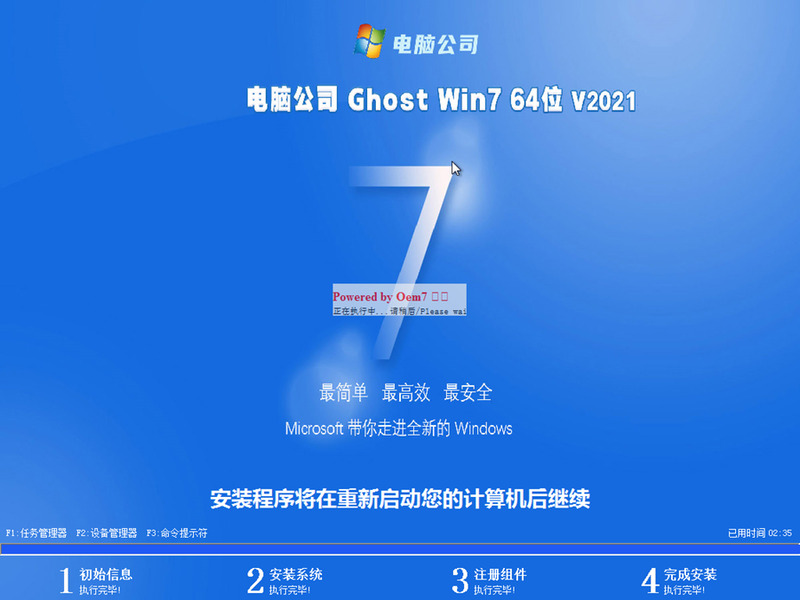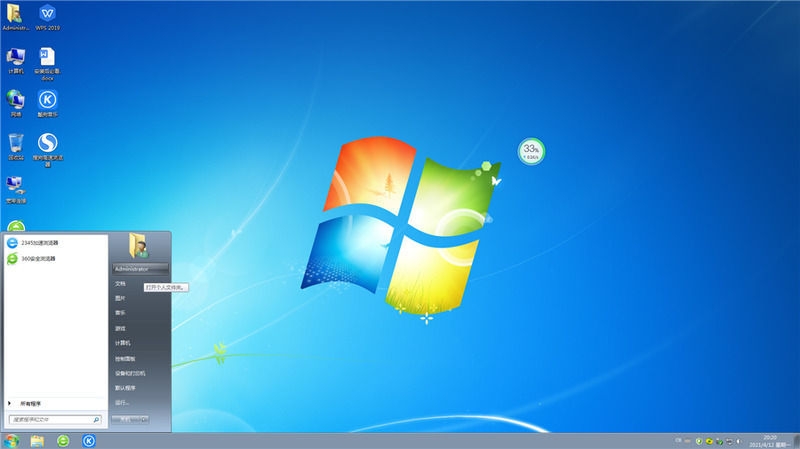win7安装版下载及安装方法
- 分类:教程 回答于: 2022年04月29日 09:00:28
简介
因为win7系统兼容性和系统性兼容较好,备受用户们的喜欢,因此网上出现了许多win7安装版系统供大伙下载,对此,win7安装版如何下载安装到电脑当中呢?今天,小编跟大家聊聊下载安装win7的方法。
工具/原料
系统版本:windows7系统
软件版本:胖爪装机大师软件
方法
下载方法:
下载地址是ed2k链接,需要迅雷、旋风等下载工具,右键“复制链接地址”,或直接复制ed2k地址,在迅雷上新建任务粘贴即可,一般下载软件会自动检测到下载链接。
1、win7旗舰版64位:Windows 7 Ultimate with Service Pack 1 (x64) - DVD (Chinese-Simplified)
点击下载:cn_windows_7_ultimate_with_sp1_x64_dvd_u_677408.iso
文本地址:ed2k://|file|cn_windows_7_ultimate_with_sp1_x64_dvd_u_677408.iso|3420557312|B58548681854236C7939003B583A8078|/
2、win7旗舰版32位:Windows 7 Ultimate with Service Pack 1 (x86) - DVD (Chinese-Simplified)
点击下载:cn_windows_7_ultimate_with_sp1_x86_dvd_u_677486.iso
文本地址:ed2k://|file|cn_windows_7_ultimate_with_sp1_x86_dvd_u_677486.iso|2653276160|7503E4B9B8738DFCB95872445C72AEFB|/
3、win7专业版64位:Windows 7 Professional with Service Pack 1 (x64) - DVD (Chinese-Simplified)
点击下载:cn_windows_7_professional_with_sp1_x64_dvd_u_677031.iso
文本地址:ed2k://|file|cn_windows_7_professional_with_sp1_x64_dvd_u_677031.iso|3420557312|430BEDC0F22FA18001F717F7AF08C9D5|/
4、win7专业版32位:Windows 7 Professional with Service Pack 1 (x86) - DVD (Chinese-Simplified)
点击下载:cn_windows_7_professional_with_sp1_x86_dvd_u_677162.iso
文本地址:ed2k://|file|cn_windows_7_professional_with_sp1_x86_dvd_u_677162.iso|2653276160|08F65018BD9B5BC8D77C1C7C5615A329|/
安装方法:
1.首先我们在网页中输入zj.xitongcheng.com,点击左侧"立即下载"安装胖爪装机大师软件;
2.关闭我们电脑上的安全杀毒软件,比如360安全卫士,腾讯管家等。打开"胖爪装机大师";
3.点击上方一键装机,选择下方的立即重装;
4.点击下一步;
5.选择我们需要安装的系统,点击下一步;
6.可以选择我们需要安装的实用软件,接着点击下一步;
7.接着会自动下载所需安装文件,下载完成后会自动进行系统安装;
8.安装完成后会自动重启并进入桌面;
9.这样我们就完成了win7系统重装。
总结
1、下载安装软件,关闭杀毒软件再打开重装软件;
2、选择需要安装的系统,接着选择需要安装的软件和文件;
3、重启。
 有用
26
有用
26


 小白系统
小白系统


 1000
1000 1000
1000 1000
1000 1000
1000 1000
1000 1000
1000 1000
1000 1000
1000 1000
1000 1000
1000猜您喜欢
- 一键重装系统win7后重启进入系统失败..2016/11/11
- 操作系统安装的步骤和注意事项..2022/05/08
- 如何清理c盘空间2015/06/02
- 小编教你怎么安装深度win7 64位系统..2016/11/06
- 小白一键重装官网是多少2022/09/28
- windows98系统下载方法2022/11/19
相关推荐
- 装机软件哪个好?小编教你最好的装机软..2017/12/08
- 重装系统后网速变慢怎么解決..2022/11/13
- 新手台式联想w10改w7教学2021/07/01
- 详解电脑怎么重装系统xp2021/10/24
- 用小白一键重装系统后激活..2022/10/23
- 如何读取gpt分区2016/08/28